
Мазмұны:
- Автор John Day [email protected].
- Public 2024-01-30 10:25.
- Соңғы өзгертілген 2025-01-23 14:51.

Мен сіздерге осы блогпен шағын дүкендер мен қызмет көрсету орталықтары үшін қарапайым POS (сату нүктесі) жүйесін құруды ұсынамын. Бұл әдіспен сіз келесі бағдарламаларды арнайы бағдарламалық жасақтамасыз немесе қымбат жабдықсыз басқара аласыз. v Штрих -код арқылы сату шотын шығару v Сатып алуларды басқару v Түгендеуді бақылау v Күннің соңы мен айдың акционерлік балансы v Күнделікті сатылымдар v Күнделікті сатып алулар MS Excel POS жүйесінің жаңа нұсқасы www.wygworld.com сайтында қол жетімді.
1 -қадам: Жұмыс кітабын жасаңыз

Мұны істеу үшін сізге Excel макросы туралы аз ақпарат қажет, Әйтпесе, сіз менің сайтымнан ескі нұсқаның файлын жүктей аласыз.
НЕМЕСЕ Жаңа нұсқаны мына жерден жүктеп алыңыз. Алдымен келесідей 6 жұмыс парағы бар excel жұмыс кітабын жасаңыз: 1. Вексельдер 2. Пур 3. Сатып алу 4. Сату 5. Акция балансы 6. Орнату
2 -қадам: Орнату бетін жасаңыз

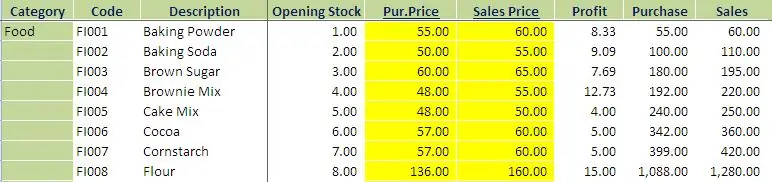
Келесі: Осы тақырыптармен орнату бетін жасаңыз және қор элементтерін орнатыңыз. Санат: элементтер санаты Код: Әр элемент үшін арнайы код жасаңыз. Бұл әр элементтің бірегей идентификаторы болуы керек және штрих -кодтарды жасау үшін оны пайдаланыңыз. Мерзімі: Осыған сәйкес барлық тауарлы -материалдық құндылықтарды алыңыз және коды мен ашылу акциясы, pur.price және Seles бағасы бар жаңарту парағын жасаңыз. Сіз сатып алу бағасы мен сату бағасын дұрыс көрсетуіңіз керек, себебі вексель шығарған кезде баға осы парақтан таңдалады. Бастапқы баланс акционерлік баланспен байланыстырылады. Штрих -кодты құру: штрих -кодты желіде жасаушының көмегімен штрих -кодты тауардың кодымен жасауға болады немесе штрих -кодты жүктеуге болады.
3 -қадам: Баланс балансын құру:
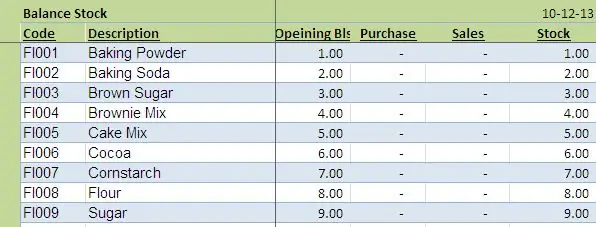
Бұл парақты төмендегі тақырыптармен жасаңыз: Бұл формуланы әр жолға көшіріп, төменге қойыңыз: Код: = IF (орнату! $ B $ 3: $ B $ 323 «», орнату! $ B $ 3: $ B $ 323, «») Сипаттама: = IF (орнату! $ C $ 3: $ C $ 323 «», баптау! $ C $ 3: $ C $ 323, «») Баланс: = SUM (IF (B3 = орнату! $ B $ 3: $ B $ 1021, орнату) ! $ D $ 3: $ D $ 1021)) Сатып алу: = SUM (ЕГЕР (B3 = сатып алу! $ B $ 2: $ B $ 2005, сатып алу! $ D $ 2: $ D $ 2005)) Сату: = СУММА (ЕГЕР (B3 = сату) ! $ H $ 2: $ H $ 2551, сату! $ J $ 2: $ J $ 2551)) Қор: =+D3+E3-F3
4 -қадам: Есеп парағын жасаңыз:
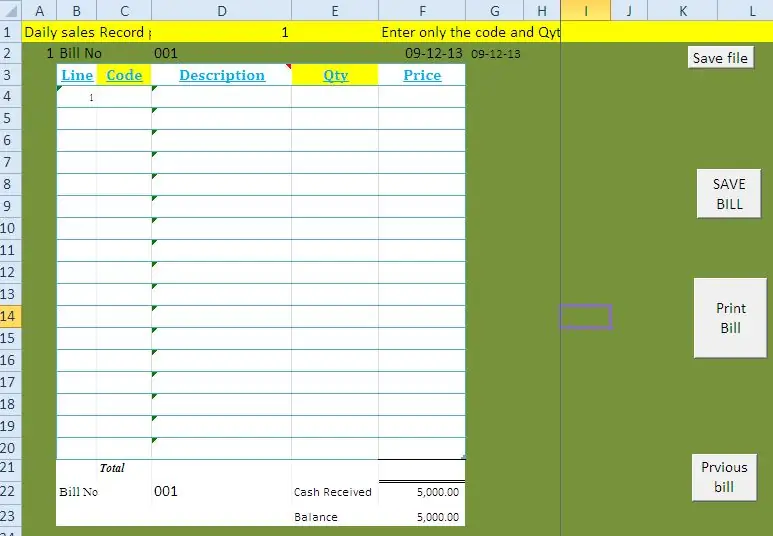
Осы форматқа сәйкес парақ жасаңыз және әр жолға төмендегі формуланы беріңіз және төмендегі кодтары бар макросты жасаңыз. Жол: = IF (C5 = «», «», B4+1) Код: Парақ элементінің коды мен атауы бар тізім терезесінің сілтемесін жасаңыз. штрих -код оқу құралын штрих -код жапсырмасымен қосқанда автоматты түрде таңдалады. Сипаттама: = I4 саны: бұл бағанды тұтынушылардың сатып алу мөлшеріне сәйкес қолмен енгізу керек. Бағасы: = IF (E4 = «», «», VLOOKUP (C4, al, 5, 0)*E4) ** шотты сақтау үшін макро шотты сақтау деп аталатын түймені жасаңыз және осы кодты көшіріңіз: Сіз бұл файлды менің формамнан жүктей аласыз. файл Sub Dayendsales () '' Dayendsales Macro '' Sheets («Tsales»). Бағандарды таңдаңыз («G: G»). Таңдауды таңдаңыз. Shift: = xlToRight, CopyOrigin: = xlFormatFromLeftOrAbove ауқымы («E2: E255») таңдаңыз. Selection.copy ауқымы («G2»). Selection. PasteSpecial Paste таңдаңыз: = xlPasteValues, Operation: = xlNone, SkipBlanks _: = False, Transpose: = Жалған парақтар («сату»). Ауқымды таңдаңыз («B3: D1572»). Application. CutCopyMode = False Selection. ClearContents ауқымын («D3») таңдаңыз. Sub Sub Subend DayendPurchases () '' DayendPurchases Macro 'Sheets («Tpurchase») таңдаңыз. Бағандарды таңдаңыз («F: F»). Selection. Insert таңдаңыз. Shift: = xlToRight, CopyOrigin: = xlFormatFromLeftOrAbove диапазоны («D2: D643»). Selection.copy ауқымын таңдаңыз («F2»). Selection. PasteSpecial Paste: = xlPasteValues, Operation: = xlNo, Skip: = False Application. CutCopyMode = Жалған парақтар («сатып алу»). Ауқымды таңдаңыз («C3: D625»). Selection. ClearContents Range («E3») таңдаңыз. Sub Sub SubBB SaveBill () 'SaveBill Macro' қосымшасын таңдаңыз. «'Дүкендегі сатылымды бақылау.xls'! Көшіруді» іске қосыңыз Application. Run «'shop sales control.xls'! SaleReplace» End Sub Sub DayEnd () '' DayEnd Macro End Sub
5 -қадам: Ақпаратты құру:
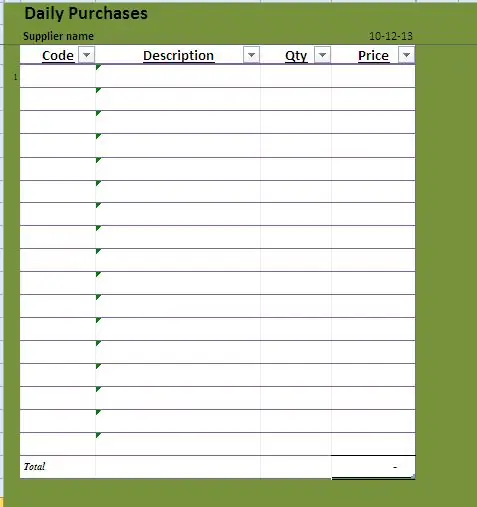
осы форматқа сәйкес.
6 -қадам: Енді осы форматпен сатып алу және сату деректерін сақтау бетін жасаңыз:
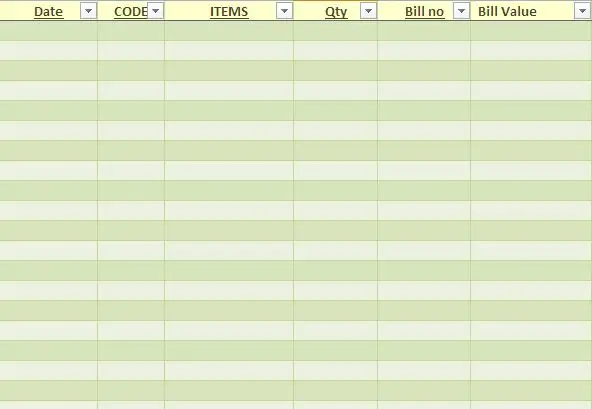
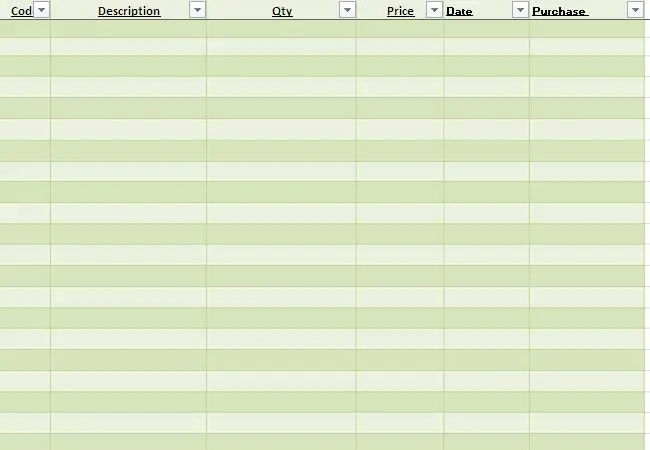
Енді осы форматта Сатып алу және сату деректерін сақтау бетін жасаңыз:
7 -қадам: Менің файлымды көшіруге болатын макро код
Менің файлымды макро кодтан көшіруге болады. Барлық формула мен кодты жасағаннан кейін жүйені іске қосуға болады. Есепшотты сақтаған кезде, мәліметтер сатылым дерекқорына сақталады және ол түгендеуді жаңартады. Айдың соңында файлды жаңа атау ретінде сақтаңыз және сату мен сатып алу дерекқорының жұмыс парағының ескі деректерін жойыңыз. Жоймас бұрын, қордың соңғы қалдықтарын теңшелім бетінің ашылу балансына көшіріңіз. Сіз менің блогымның ескі нұсқасын жүктей аласыз
немесе осы сілтемедегі жаңа нұсқа
Ұсынылған:
Шағын дүкендерге арналған трек және із: 9 қадам (суреттермен)

Кішкене дүкендерге арналған бақылау және қадағалау: бұл қысқа велосипедтерге немесе электронды скутерлерге, мысалы, кондитерлік өнімдерді жеткізгісі келетін наубайханаға орнатылатын шағын дүкендерге арналған жүйе. Track and Trace нені білдіреді? Track and trace - бұл қолданатын жүйе
Қатты дискілер: диагностика, ақаулықтарды жою және техникалық қызмет көрсету: 3 қадам

Қатты дискілер: диагностика, ақаулықтарды жою және техникалық қызмет көрсету: Қатты диск дегеніміз не?- Қарапайым тілмен айтқанда, сіздің барлық деректеріңізді сақтайтын қатты диск. Онда сіздің барлық файлдарыңыз бен қалталарыңыз физикалық түрде орналасқан қатты дискі орналасқан. Ақпарат магниттік түрде дискіде сақталады, сондықтан ол дискіде қалады
Діріл мен Thingspeak көмегімен айналатын машиналарға алдын ала қызмет көрсету: 8 қадам

Діріл мен сөйлеуді қолдана отырып, айналмалы машиналарға алдын ала техникалық қызмет көрсету: жел турбиналары, гидротурбиналар, асинхронды қозғалтқыштар сияқты айналмалы машиналар әр түрлі тозуға ұшырайды. Бұл ақаулар мен тозудың көпшілігі құрылғыдағы қалыпты тербелістерден туындайды. Бұл машиналар жиі ауыр жұмыс жағдайында жұмыс істейді
Қатты диск: техникалық қызмет көрсету және күтім Plus ақауларды жою: 9 қадам

Қатты диск: техникалық қызмет көрсету және күтім Plus ақауларды жою: жоғарыдағы сурет дәстүрлі қатты диск. Бұл қазіргі кезде қолданылатын ең көп таралған диск, бірақ міндетті түрде ең жылдам емес. Адамдар бұл дискіні бір гигабайтқа төмен құны мен ұзақ қызмет ету мерзімі үшін пайдаланады. Бұл нұсқаулық сізге айырмашылықтар туралы үйретеді
Neopixel Light Up Sushi қызмет көрсету тақтасы: 6 қадам (суреттермен)

Neopixel Light Up Sushi қызмет көрсету тақтасы: Жасаушы жасауы керек. & AmpquotАдамдар кіретін нәрселердің бірі - әркім жеуі керек. &Rdquo; Кристи Канида нұсқаулықта: Тамақ, технология мен аштық аймағының қиылысында, сушиге арналған үстелді жарқыратыңыз
